[高鐵、台鐵搶票必備!] Autofill 自動填表工具,自動填寫姓名、電話、身分證號…指定欄位與表格
每年總會有幾個特別的時候需要上網搶票、搶標或預定一些商品,譬如說今天晚上(12/24)凌晨即將開放預定的春節返鄉高鐵車票,可以預見的是人一定會很多,而且不管是台鐵或高鐵等各種網站一到開放時間一定都會很塞,所以要搶票的話動作一定要快!
很多人為了加快訂票時的姓名、地址、電話...等等資訊的輸入速度,會預先把這些資訊打好放在一個文件檔裡面,等到要開始搶票時,再一個一個複製、貼上。如果你覺得這樣還不夠快、不夠方便,可以試試看下面這個 Google Chrome 瀏覽器專用的 Autofill 擴充套件,只要事先做好設定,等到要搶標、搶票時,一開網頁就自動填好了!怎麼說也比別人快個好幾秒。
雖然 Google Chrome 瀏覽器也內建了自動填表功能,不過他的欄位都是固定的,沒法自行新增,也沒法適應各種不同網站的使用需求。譬如說台灣很多購物網站或高鐵、台鐵的訂票頁面都需要輸入台灣才有的「身分證號」欄位。而這個 Autofill 擴充套件的優點就是他可以依照不同的網頁、不同的資料欄位與需求,儲存多組不同的「個人檔案」,等到要填寫相關資料時,直接按一下選單就可以自動填好全部欄位,一秒鐘都不浪費。
對於需要在某些熱門時段搶票、搶商品的人,可以在正式開始搶票前事先開啟訂票頁面,先將你要填寫的資料全都填好,然後按「Autofill」選單的「Add rule for this field...」存起來,等到正式訂票時再讓程式自動填寫全部欄位即可,省下打字或複製、貼上的時間,應該會更有勝算!
當然,還是要期望開始搶票時網站不會一直當、一直當、一直當、一直當….一直當到全部票都賣光了還開不起來… 這樣的話不管用什麼工具都沒輒了。
▇ 軟體小檔案 ▇ (錯誤、版本更新回報)
軟體名稱:Autofill 軟體版本:5.5 軟體語言:英文 軟體性質:免費 系統支援:此為 Google Chrome 瀏覽器的擴充套件(下載安裝 Google Chrome) 官方網站:按這裡 軟體下載:請用 Google Chrome 瀏覽器開啟「這個」網頁,按一下右上角的「加到 CHROME」按鈕,即可將程式安裝到電腦中
使用方法:
第1步 在 Google Chrome 瀏覽器中安裝 Autofill 擴充套件的方法很簡單,請用 Google Chrome 瀏覽器開啟「這個」網頁,按一下右上角的「加到 CHROME」按鈕,即可將程式安裝到電腦中。
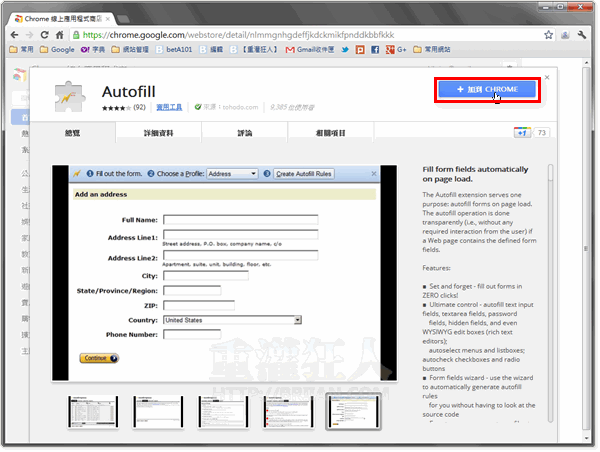
第2步 安裝好之後,請先開啟你要訂票的網站,預先填好各個欄位的資料。全部填好之後,在網頁任意空白處按一下滑鼠右鍵,再點「Autofill」→「Add rules for this form...」。
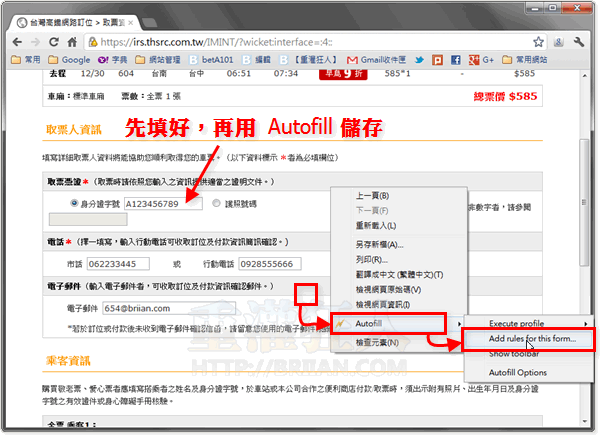
第3步 接著網頁上方會出現一個藍色工具列(如果沒出現的話請關閉、重開 Google Chrome 再試一次),從「Choose a Profile」選單中點選「New...」,新增一個「個人檔案」來儲存剛剛填好的資料。
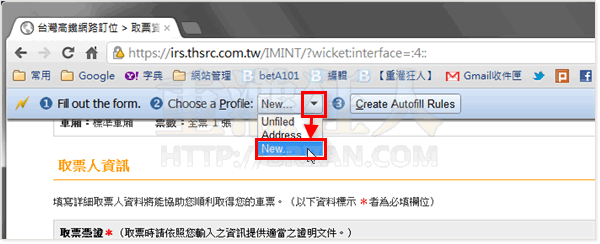
第4步 在方框中寫個名字,如「高鐵搶票」,然後按一下「Create Autofill Rules」按鈕,即可將此頁面中的表格與資料全部儲存到電腦中。
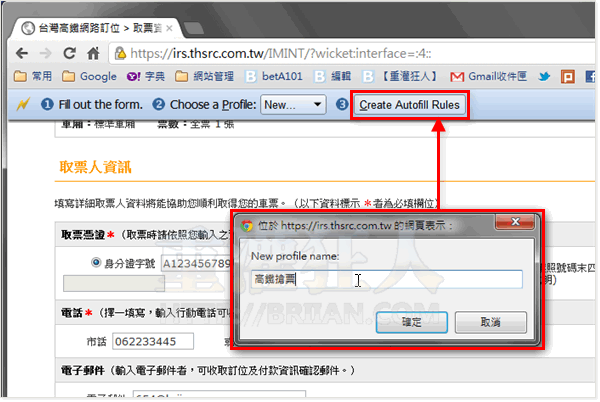
第5步 等到下次我們再開啟同樣的網頁(他會自動偵測指定網址),Autofill 便會自動幫我們將該填寫的欄位都寫好。
如果開啟頁面時沒有自動填表的話,可以在頁面任意空白處按一下滑鼠右鍵,再點「Autofill」→「Execute profil」→「高鐵搶票」,即可自動填寫相關欄位。
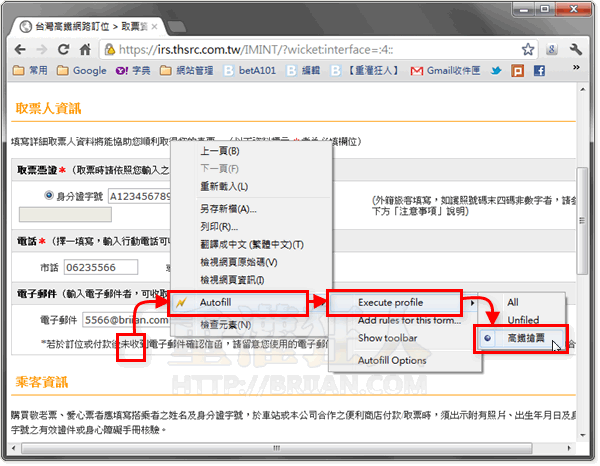
台鐵的可以
Chrome重開就好了 試用了一下 非常方便
台鐵的可以
Chrome重開就可以 上方會顯示toolbar
投機買票,小心會被公平會查喔
怎麼刪除掉在 「Autofill」→「Execute profil」裡面新增的選項?
請問要怎麼刪除在 「Autofill」→「Execute profil」裡面新增的選項?
小心個資外流!!!!
小心個資外流!!!!!
原来Chrome下面也有这样好用的插件了
不知道 Firefox 有沒有類似的 plugin ?
roboform,19$,很好用,比这个强大,可以自定义
您好~~在台鐵的網頁不會出現一個藍色工具列耶,但是高鐵的可以@@
高鐵的網頁好像可以,但是台鐵的網頁好像不行,於台鐵的網頁設定後不會出現一個藍色工具列耶
這太讚了 來試試
真的是一個好工具,希望晚上能夠帶給我好運!!
剛剛試用了一下,高鐵可以適用。台鐵似乎不行,他不會顯示toolbar
用LastPass有同樣效果
而且Firefox和Chrome上都能用